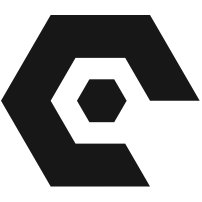驱动人生通过“硬件检测”或“健康体检”模块扫描cpu、内存、硬盘、显卡等核心硬件,读取型号、温度、使用率及硬盘s.m.a.r.t.信息,生成详细报告;2. 用户需打开软件后进入检测功能,等待自动扫描完成,查看报告中各项硬件状态,重点关注温度异常或健康状态非“良好”的设备;3. 检测可提前发现潜在问题如硬盘即将损坏、cpu过热,帮助预防数据丢失或死机,并为硬件升级提供参考;4. 软件能检测cpu、gpu、内存、硬盘、主板、网卡和声卡等,其中硬盘健康度、cpu与显卡温度、内存使用率是关键指标;5. 解读数据需结合使用场景,如轻负载下高温属异常,硬盘出现“警告”需立即备份数据;6. 软件检测存在局限,依赖传感器准确性,无法发现物理损伤或间歇性故障,应结合其他工具交叉验证,并辅以实际表现综合判断,必要时送修专业人员。

驱动人生在检测硬件状态这事儿上,主要是通过其内置的“硬件检测”或“健康体检”模块,对你电脑里的核心组件,比如CPU、内存、硬盘、显卡这些,进行一次全面的扫描和数据读取。它会把这些硬件的型号、当前的运行参数(像温度、使用率),以及一些关键的健康指标(比如硬盘的S.M.A.R.T.信息)都呈现出来,让你对自己的电脑“身体状况”有个大致的了解。这就像给电脑做个体检,虽然不深入到细胞层面,但大毛病和小毛病,多数时候还是能看出个端倪的。
解决方案
要使用驱动人生来检测硬件状态,其实步骤挺直观的:
首先,你得确保电脑上已经安装了驱动人生软件,并且是比较新的版本,因为老版本可能功能不全或者数据更新不及时。打开驱动人生后,它的主界面通常会有一个非常显眼的入口,可能叫做“硬件检测”、“电脑体检”或者“工具箱”里某个类似的名字。
点击进入这个功能模块后,软件会自动开始扫描你的电脑硬件。这个过程通常不会太久,取决于你的电脑配置和硬盘速度。扫描完成后,驱动人生会生成一份详细的报告。这份报告会分门别类地列出你的CPU、主板、内存、显卡、硬盘等主要硬件的信息。
拿CPU来说,它会显示型号、核心数、线程数,还有实时温度和使用率。显卡也类似,会显示型号、显存大小、温度。硬盘部分则更关键,除了型号和容量,它还会显示硬盘的健康状态,比如“良好”、“警告”或者“危险”,这通常是基于硬盘的S.M.A.R.T.(自监测、分析与报告技术)数据来判断的。内存则会显示容量、频率和当前使用情况。
你只需要仔细查看这份报告,特别是那些显示异常(比如温度过高、硬盘健康状态非良好)的条目。这些异常往往是电脑潜在问题的信号。
硬件状态检测的意义与价值
说实话,很多人可能觉得自己的电脑用着没啥问题,就懒得去检测硬件状态。但我个人觉得,这就像人定期体检一样,非常有必要。它不仅仅是为了发现问题,更多时候是一种主动的维护和预防。
你想啊,如果硬盘快要挂了,或者CPU散热器积灰严重导致温度飙升,这些问题在初期可能只是偶尔卡顿,或者风扇声音大一点。但如果你能通过驱动人生这样的工具,提早发现硬盘健康度下降,或者CPU温度长期居高不下,你就能及时采取措施,比如备份数据、清理散热器或者更换配件。这能避免很多突发性的故障,比如数据丢失、电脑突然死机等,那种感觉,真是谁经历谁知道。
再者,硬件检测也能帮助你更好地理解你的电脑性能瓶颈在哪。比如,你玩游戏感觉卡顿,检测后发现显卡温度飙高且使用率长时间100%,那可能就是显卡性能不足或者散热有问题。如果你想升级,检测报告也能告诉你现有内存是单通道还是双通道,有多少插槽空闲,硬盘接口是SATA还是NVMe,这些都是升级前非常重要的参考信息。
驱动人生能检测哪些硬件?数据解读关键点
驱动人生这类工具,通常能检测到你电脑里最核心也最常见的那些硬件。
CPU(中央处理器):能看到型号、核心数、线程数、主频。更重要的是,它会实时显示CPU的温度和使用率。温度过高(比如长时间超过80-90°C)就得警惕了,可能散热有问题。使用率长时间100%而电脑却很卡,那说明CPU是性能瓶颈。
GPU(图形处理器/显卡):同样是型号、显存容量、核心频率。温度和使用率也是关键。玩游戏时显卡温度飙到90°C以上,就得考虑散热或者降频了。
RAM(内存):显示总容量、单条容量、频率、类型(DDR3/DDR4等)。还会显示内存的当前使用率。如果内存使用率长期很高,电脑频繁卡顿,那可能就是内存不足了。
Storage(硬盘/固态硬盘):这是最关键的部分之一。除了型号、容量,它会显示硬盘的健康状态。对于机械硬盘,会读取S.M.A.R.T.数据,告诉你是否有坏道、通电时间、读写错误率等。对于固态硬盘,则会显示寿命百分比、写入量等。一旦健康状态显示“警告”甚至“危险”,那数据备份就得提上日程了。
Motherboard(主板):显示型号、芯片组等基础信息,有时也会显示主板上某些点的温度。
Network Adapter(网卡)和Sound Card(声卡):通常只显示型号和驱动状态,主要是为了驱动更新。
解读这些数据,不能只看一个数字,得结合实际使用场景。比如,CPU在满载运行大型软件时温度高是正常的,但如果只是开个浏览器就温度很高,那就不正常了。硬盘的健康度尤其重要,任何非“良好”的状态都值得你多加关注。
软件检测的局限性与辅助判断
虽然驱动人生这类软件在硬件检测方面提供了很大的便利,但我们也要清醒地认识到,它毕竟是基于软件层面的检测,有其固有的局限性。它能给我们一个很好的初步判断,但绝不是万能的“诊断金标准”。
首先,软件检测依赖于硬件传感器的数据读取。如果传感器本身有问题,或者驱动程序不匹配,那么软件读到的数据可能就是不准确的。我遇到过显卡温度明明很高,但软件却显示正常的情况,后来才发现是传感器读取错误。
其次,软件检测无法替代物理检查。它能告诉你硬盘可能要坏了,但它看不见硬盘内部的物理损伤,比如磁头磨损、电路板烧毁。同样,它也无法判断主板上某个电容是否鼓包,或者电源的供电是否稳定。这些深层次的问题,还是需要专业的硬件工程师拆机检查才能发现。
再者,对于一些间歇性、随机性的硬件故障,软件可能也难以捕捉。比如内存条接触不良导致的偶尔蓝屏,软件检测时可能显示内存一切正常。
所以,我的建议是,把驱动人生的检测结果当作一个重要的参考,一个“预警系统”。如果它提示了问题,那你就得重视起来,可以尝试用其他专业的硬件检测工具(比如AIDA64、CrystalDiskInfo等)进行交叉验证,或者结合电脑的实际表现(比如异响、死机、卡顿、蓝屏)来综合判断。如果问题依然存在且无法通过软件层面解决,那可能就需要考虑送修,让专业人士进行更深入的物理诊断了。记住,软件是你的好帮手,但它不是医生本人。